Cách tạo chủ đề riêng trên trình duyệt Chrome cực đơn giản
Chrome 77 đã giúp quá trình tạo một chủ đề riêng trên trình duyệt trở nên dễ dàng hơn với chỉ một vài cú nhấp chuột. Bạn chỉ cần chọn màu cho thanh công cụ trên Chrome và thiết lập hình nền ngay tại trang Tab mới.
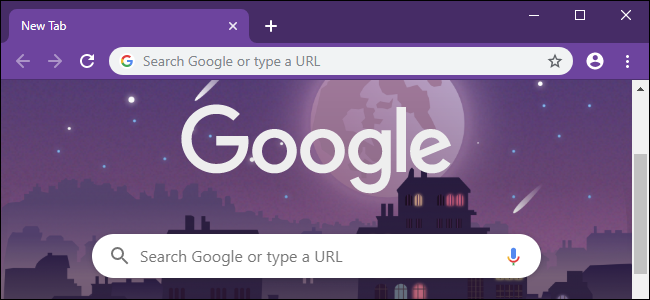
Cách kích hoạt các công cụ cá nhân hóa mới
Các tính năng này không được mặc định kích hoạt trên Chrome, thế nhưng, bạn vẫn có thể bật nó lên thông qua các flag ẩn.
Như mọi khi, các flag có thể bị thay đổi hoặc xóa bất cứ lúc nào. Hi vọng, trong tương lai, Google sẽ mặc định kích hoạt tính năng này mà chúng ta không cần truy cập vào flag.
Để kích hoạt tính năng cá nhân hóa mới này trên Chrome, hãy nhập địa chỉ "chrome://flags" trên thanh địa chỉ. Sau đó, gõ từ khóa "NTP" vào hộp tìm kiếm trong trang Flags.
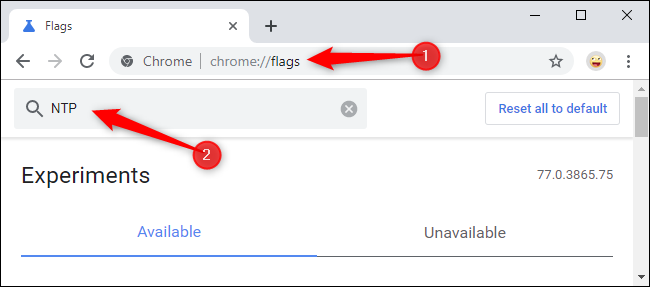
Tại 2 mục flag "Chrome Colors menu" và "NTP customization menu version 2", chọn "Enabled" tại 2 khung nằm bên phải.
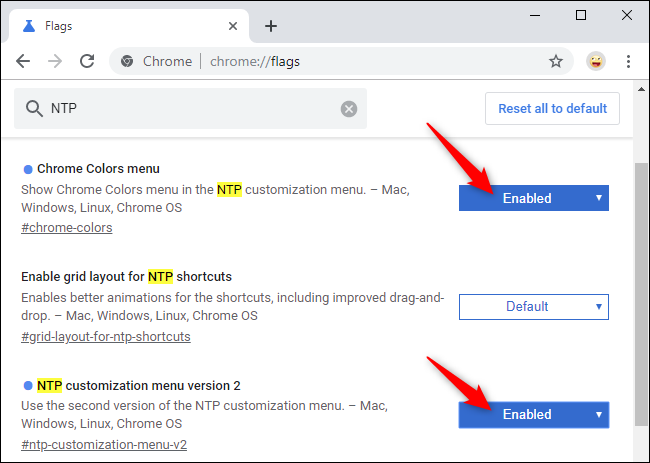
Cuối cùng, bạn cần nhấn nút "Relaunch Now" để thay đổi có hiệu lực. Hãy chăc rằng bạn đã hoàn thành công việc trên các tab trước khi nhấn. Chrome sẽ tự động mở lại các tab bạn đã mở khi khởi động lại, nhưng nội dung trên các tab này có thể bị mất. Ví dụ như các thông tin bạn đang nhập trong các ô văn bản trên trang web.
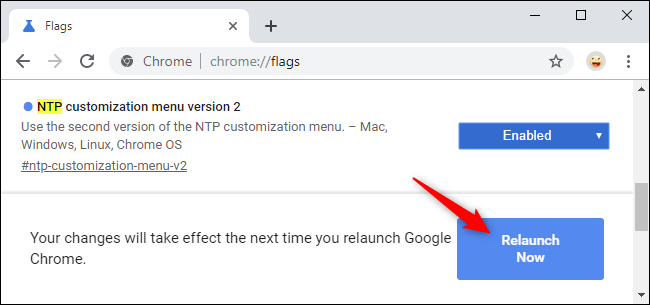
Cách cá nhân hóa trình duyệt Chrome
Từ giờ, bạn đã có thể cá nhân hóa chủ đề cho Chrome ngay tại trang Tab mới.
Thực tế, bạn có thể truy cập vào trang chủ đề cho trình duyệt Chrome ngay tại đường dẫn này, tuy nhiên, nó chỉ hữu ích hơn một chút mà thôi. Giờ đây, việc cá nhân hóa trình duyệt Chrome của bạn đã trở nên nhanh chóng và dễ dàng hơn bao giờ hết mà không cần "chấp nhận" những màu sắc mà người khác thích.
Tại trang Tab mới, hãy nhấn nút "Customize" nằm ngay góc dưới bên phải giao diện.

Bạn sẽ thấy các tùy chọn màu sắc, chủ đề, hình nền hay thiết lập phím tắt ngay tại đây.
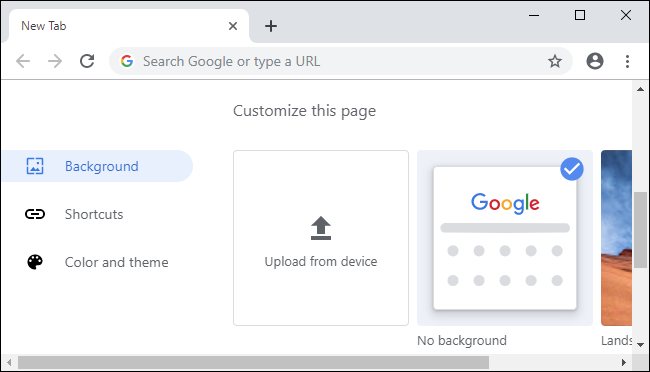
Để chọn màu sắc ưa thích, hãy nhấp vào phần "Color and theme" và chọn vào các thiết lập màu có sẵn. Bạn không cần phải chọn những tùy chọn màu nếu không thích và nhấp vào biểu tượng bình nhỏ mắt nằm ở góc trên bên trái của danh sách màu để công cụ chọn màu xuất hiện. Tại đây, nó sẽ cho phép bạn chọn bất kì màu nào mà bạn thích. Chrome sẽ tự động chọn một màu sáng hơn, giống như phần bóng râm để khớp với màu sắc mà bạn chọn.
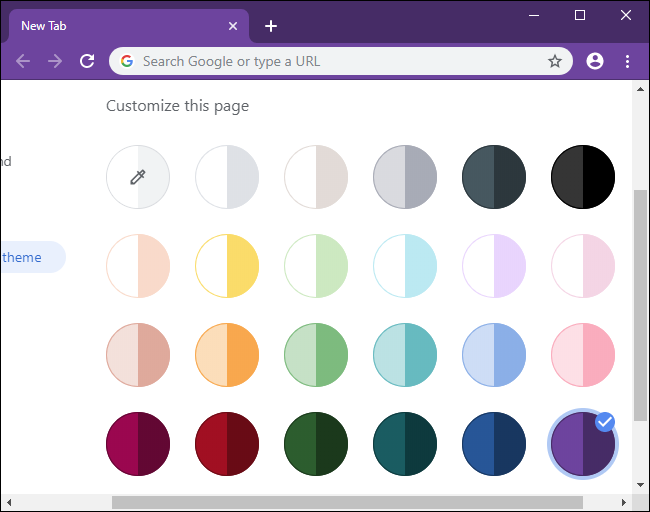
Để chọn hình nền cho trang Tab mới, hãy nhấn vào nút "Background" nằm ở pa-nen trái và chọn vào bức hình mà bạn thích. Bạn có thể chọn một danh mục ảnh hay một hình ảnh độc lập. Ngoài ra, bạn có thể kích hoạt phần "Refresh daily" để Chrome làm mới ảnh nền mỗi ngày.
Bạn có thể chọn "Upload From Device" để chọn bất cứ ảnh nào mà bạn thích hoặc "No Background" nếu muốn giao diện trông đơn giản hơn. Nếu chọn "No Background", Chrome sẽ tự chọn màu nền từ chủ đề của bạn.
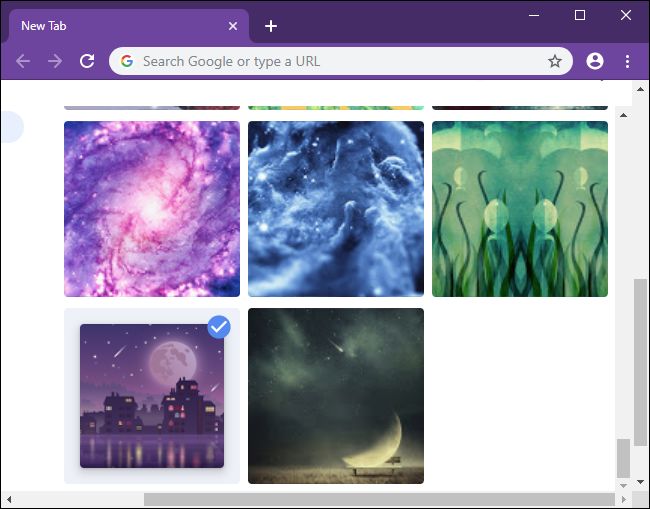
Cuối cùng, bạn có thể chọn cách mà phím tắt xuất hiện dưới khung tìm kiếm. Chọn "My Shortcuts" để chọn những phím tắt của riêng bạn, "Most visited sites" để Chrome tự động hiển thị các trang web mà bạn truy cập nhiều nhất hay "Hide shortcuts" để vô hiệu hóa toàn bộ phím tắt.

Ở hiện tại, bạn không thể ẩn hộp tìm kiếm trong trang Tab mới. Thực tế, có một flag tên là "Remove fakebox from the NTP" ẩn trong các phiên bản Chrome trước đây, thế nhưng, trên Chrome 77 đã không còn xuất hiện nữa.
Minh Hùng theo How To Geek